یک نکته :همیشه بعد از اتمام کار پروژه خود را در کامپیوتر دیگر تست کنید و ببنید که درست کار می دهد.
بیشتر مواقع ممکن است که در کامپیوتر خودتان برنامه هایی نصب باشد اما در کامپیوتر دیگر نصب نباشد.
پس همیشه
اختصاص یک صفحه اتوران به نصب برنامه های لازم الزامی می باشد.زیرا برنامه هایی که در کامپیوتر شما نصب است ممکن است در کامپیوتر دیگر نصب نباشد.برنامه های لازم را در دسترس کاربران قرار دهید تا بتوانند به راحتی با یک کلیک آنهارا نصب و اطلاعات برنامه شما به صورت کامل نمایش داده شود
مثال:در کامپیوتر شما برنامه فلش پلیر نصب است و در پروژه تان نیز از فایل های فلش استفاده کرده اید.اما زمانی که پروژه تان را در کامیپوتر دیگری که برنامه فلش پلیر نصب نباشد،اجرا می کنید می بینید که ظاهر برنامه تان یکسری بهم ریختگی و کاستی هایی دارد.
اگر در جلسه ای باید خودتان برنامه را اجرا کنید و توضیح دهید ، اگر برنامه های مربوطه ای که استفاده کرده اید در سیستم مورد نظر نباشد خیلی از اطلاعات شما قابل نمایش نخواهدبود.
به تصویر زیر دقت کنید.
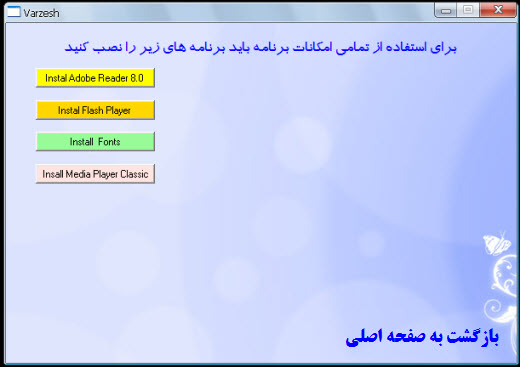
با استفاده از گزینه Run porogram در کادرExternal command and page action باید فایل برنامه های نصبی که همیشه با نام SETUP.exe هستند را انتخاب کنید.بر روی هر آیکن یا منو که دوبار کلیک کنید به این کادر دسترسی خواهید داشت.
این فایل های نصبی در پوشه Soft پروژه خود باید باشد.
دکمه بازگشت هم فراموش نشود .
صفحه قبل 1 صفحه بعد

